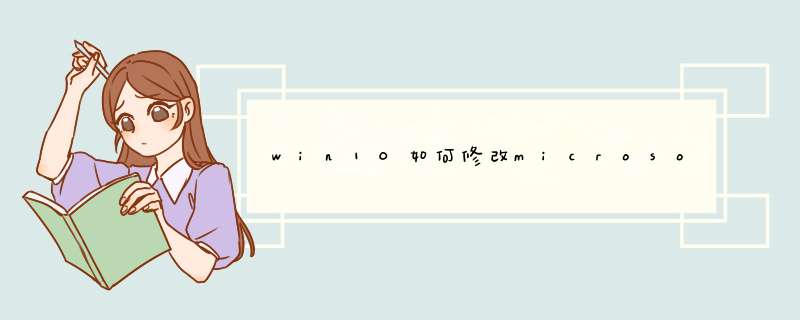
1、打开百度首页,输入Microsoft账户,点击搜索结果里的Microsoft账户官方链接。
2、点击进入创建Microsoft账户页面,直接点击后面的登录。
3、在Microsoft账户登录页面上,点击下方的“无法访问你的账户?
4、在找回Microsoft账户流程页面,选择我忘记了密码,点击下一步。
5、在重新登录账户页面,输入要重置找回密码的账户,点击下一步。
6、点击进入Microsoft账户找回的验证身份页面,输入注册Win10账户时的邮箱,然后点击发送代码,如果已经验证过了,直接点击我已有验证码就可以了。
7、打开网易邮箱,输入邮箱帐号和密码,点击登录。
8、登录成功后,在邮箱里找到Microsoft发到邮箱里的找回Microsoft账户的重置密码的验证码。
9、将收到的Microsoft发送的验证码填写到Microsoft账户输入安全代码的输入框里,然后点击下一步。
10、通过了Microsoft账户的安全码验证后进入Microsoft账户的重置密码页面,输入新的Win10密码,然后点击下一步。
11、系统提示账户已经恢复,已更改你的密码,下次就可以用Microsoft账户新密码登录Win10系统了。
一、首先,打开win10系统,然后在桌面左下角点击“开始”,在开始菜单中选择“设置”点击打开。
二、然后,在“设置”中选择“账户”,点击打开。
三、然后、在账户设置界面点击左侧菜单中“登录选项”。
四、然后,在右边窗口“密码”位置选择“更改”,点击打开。
五、然后,输入原始的锁屏PIN密码。
六、然后,在新密码位置不要填写,直接点击下一步。
七、最后、win10微软账户锁屏密码取消成功,问题解决。
Windows11系统开机密码忘记了,可以重置密码,有下面几个方法方法一:
1、如果用户此前在系统中设置过pin码,可以直接通过pin码进入系统。
2、如果我们有微软账户,也可以选择使用微软账户登录到系统中。
3、然后按下Win+R打开运行,输入C:\Windows\System32\Netplwiz.exe回车确定。
4、打开之后,在用户选项卡下取消勾选要使用本计算机,用户必须输入用户名和密码
5、再点击下方确定保存就可以取消开机密码了。
方法二:
1、如果我们既没有Pin码,也没有注册过微软账号,那么可以在安全模式中重置密码。
2、首先我们重启电脑,进入启动设置,然后选择带命令提示符的安全模式
3、然后在命令提示符中输入net user AA 123456 /add回车确定,重启电脑后就可以使用123456密码登录了。
方法三:
1、通过重新安装系统来解决。
2、首先下载Win11的系统映像。
3、然后,放在系统的u盘里,用u盘启动电脑。
4.最后,只需进入pe系统并安装这个新系统。安装完成后,您可以进入系统。
欢迎分享,转载请注明来源:内存溢出

 微信扫一扫
微信扫一扫
 支付宝扫一扫
支付宝扫一扫
评论列表(0条)